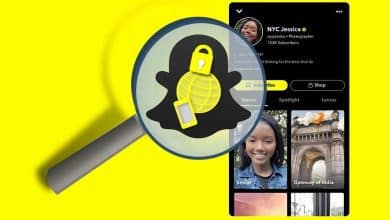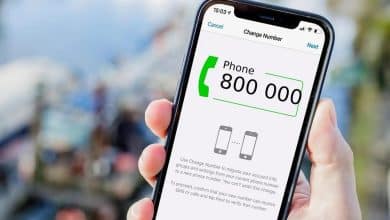Hay muchas maneras en Photoshop Con el que puede crear un texto de aspecto único para un proyecto. Afortunadamente, personalizar el texto también es relativamente fácil incluso si eres un principiante en Editar fotos.
Una de las cosas interesantes que puede hacer es convertir texto en un esquema en Photoshop. Es posible que haya visto este tipo de escritura antes en carteles o volantes. Y Photoshop facilita tomar cualquier fuente que desee usar y hacer una copia específica de ella.
Hacer esta tarea es muy fácil y puede hacer que su proyecto se vea genial incluso si es nuevo en el mundo de la edición. Aquí hay algunas formas de crear un contorno de texto en Photoshop.
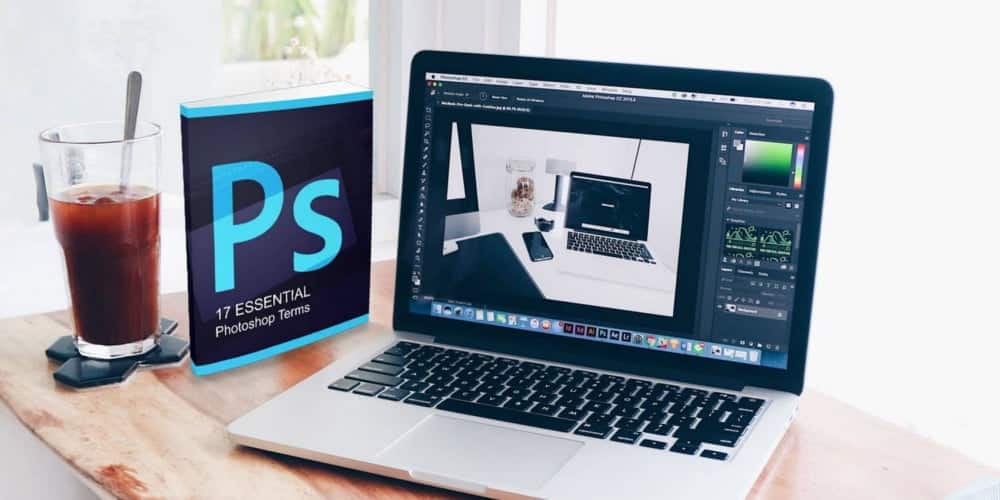
Cómo convertir texto en un contorno en Photoshop
Tienes que escribir tu propio texto.
Para comenzar a crear el esquema del guión, elija la fuente que desea usar y escriba su texto. Debe asegurarse de que el fondo de su imagen se ajuste al contorno del texto. Es mejor si el fondo es de un color sólido.
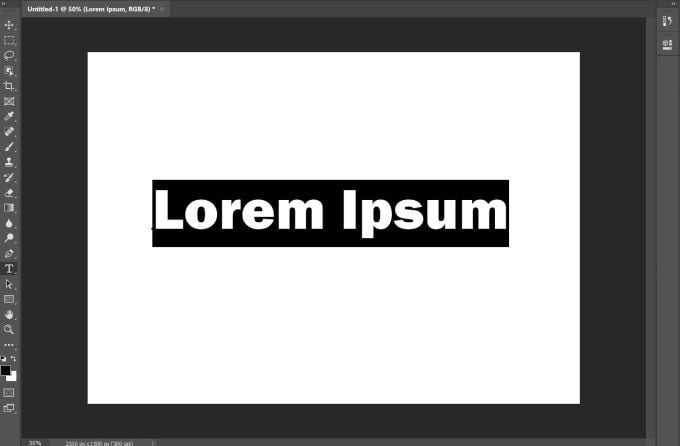
Si tiene un fondo texturizado o abarrotado, asegúrese de elegir un color para el texto que sea fácil de leer. Si el texto es difícil de leer, siempre puede ajustarlo después con opciones como grosor de línea (más sobre esto cerca del final).
Editar capa de texto
Una vez que haya escrito su texto, lo siguiente que querrá hacer es hacer clic derecho en la capa de texto en el panel Capas. Luego seleccione Opciones de fusión. En el lado izquierdo de esta ventana, verá una opción Recorrido. Debe seleccionarlo para convertir el texto en un esquema con Photoshop.
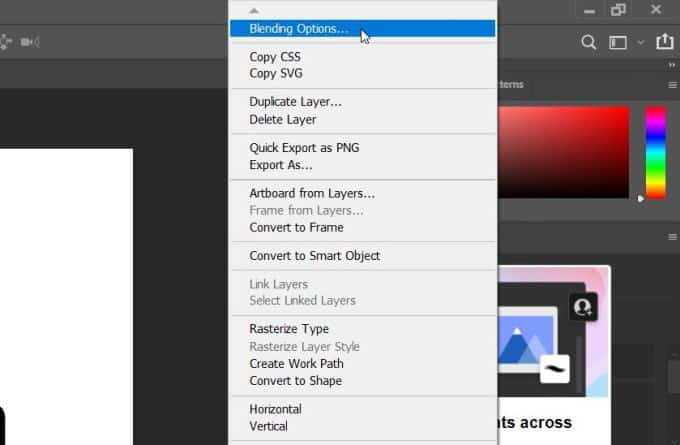
Aquí hay muchas configuraciones que puede cambiar para que el diseño del texto se vea de la manera que desea. Sin embargo, si desea mantener solo el contorno del texto y no el relleno, también puede hacerlo.
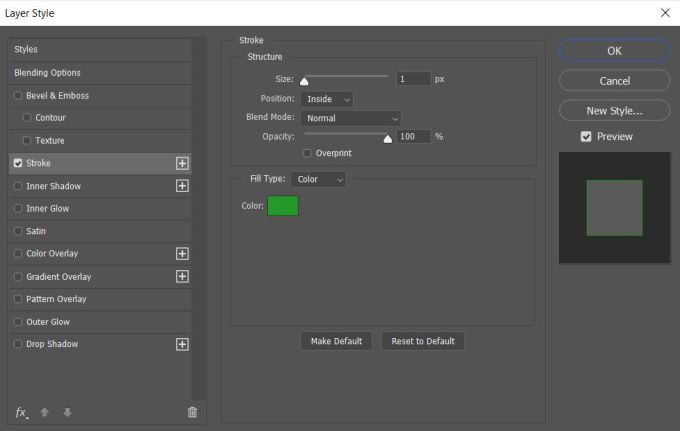
Retire el embalaje interior
volver a la ventana Opciones de fusión y, en la sección Fusión avanzada, arrastre la Opacidad de relleno hasta cero. También puede cambiar el color de relleno del texto en esta ventana si lo desea.
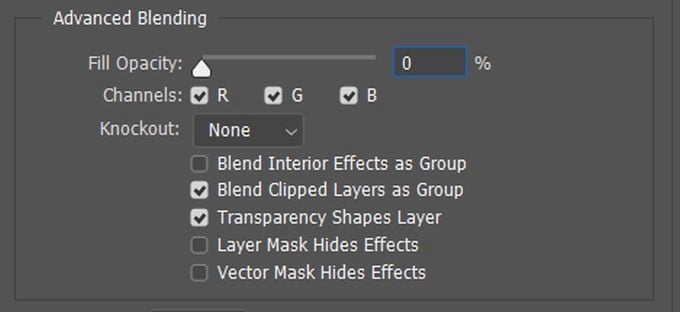
Opciones de personalización
Hay muchas maneras de hacer que el texto se vea único. Dentro del cuadro de diálogo Trazo, tiene algunas opciones diferentes que puede ajustar.
Opción de trazo: Delinea el objeto en la capa actual usando un color, degradado o estilo. Útil para bordes de formas rígidas como escritura.
Primero, hay Tamaño. Puede mover el control deslizante para cambiar el tamaño de píxel del contorno. Esto hará que sea más grueso o más delgado.
usando opciones Puesto de trabajo Puede especificar la posición del efecto de línea delimitadora como Exterior, Interior o Centro.
cambiará Modo de mezcla Cómo interactúa el borde con el fondo de tu foto.
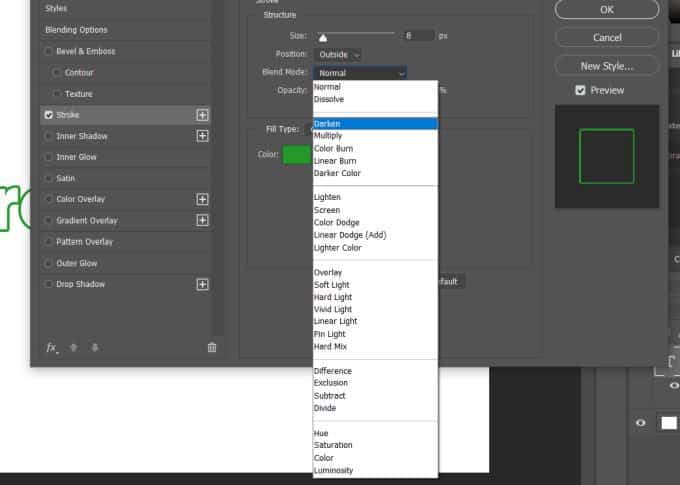
También puede cambiar la opacidad si desea que el contorno sea más transparente y se mezcle mejor con el fondo.
Luego están las opciones de tipo de relleno. Puede elegir entre color, degradado o patrón. La opción de color te permitirá elegir un color sólido, mientras que el degradado te permitirá elegir dos colores para combinar. Con Patrón, puede rellenar el contorno con un patrón de su elección.
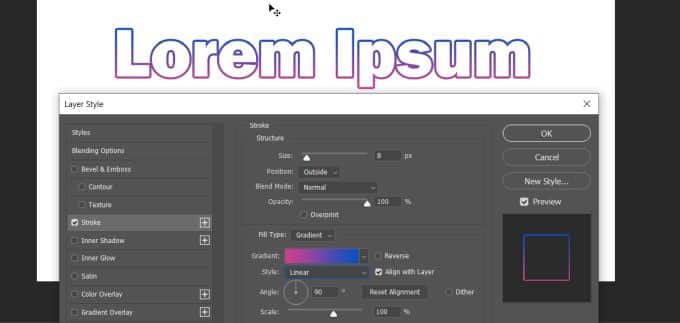
Crear múltiples contornos de texto
Otra forma de crear texto detallado único es mediante el uso de varias capas. Al hacer esto, puede crear un efecto de gráficos múltiples.
Para hacer esto, primero deberá escribir su texto y seguir los pasos anteriores para hacer un esquema. Luego, dentro del cuadro de diálogo Trazo -> Posición , Escoger Dentro de. Si desea mantener el relleno de texto o no, depende de usted. Si quieres que esté vacío, cambia Opacidad de relleno a cero.
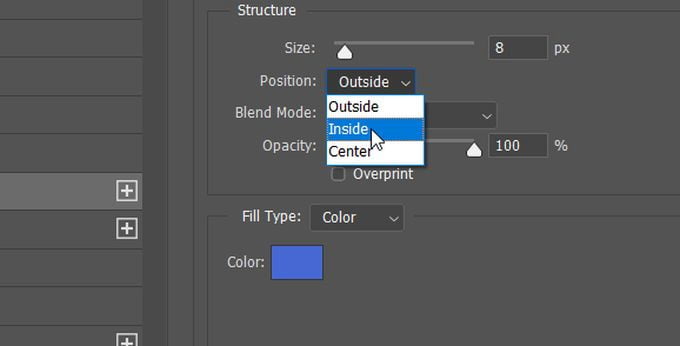
A continuación, deberá duplicar la capa de texto. Para hacer esto, seleccione la capa y presione Ctrl + J Para copiarlo, o haga clic derecho y seleccione Duplicar capa. La nueva capa aparecerá encima de la capa que copió. Con esta capa seleccionada, haga clic derecho sobre ella y seleccione Opciones de fusión para abrir la ventana Estilos de capa.
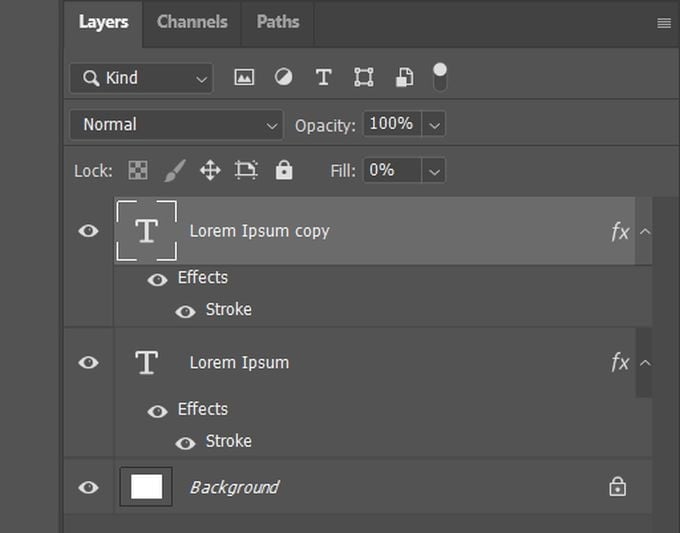
Vaya a Opciones de trazo y cambie la posición de esta capa a Exterior. También deberá cambiar el color para poder ver este nuevo contorno.
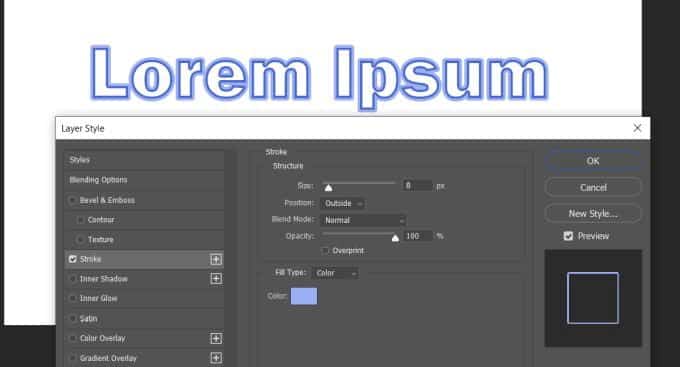
Otra forma de hacer esto, para que pueda agregar tantos contornos de texto como desee, es duplicar la capa nuevamente, luego haga clic derecho sobre ella y vaya a Opciones de fusión -> Trazo.
Ahora, en lugar de usar Posición , puede usar el control deslizante Tamaño para cambiar el tamaño del contorno para que pueda verlo. Además, asegúrese de cambiar el color para que pueda ver los múltiples esquemas. Puedes hacer esto tantas veces como quieras. Asegúrese de colocar las capas duplicadas debajo de la capa original para asegurarse de que todas aparezcan correctamente.
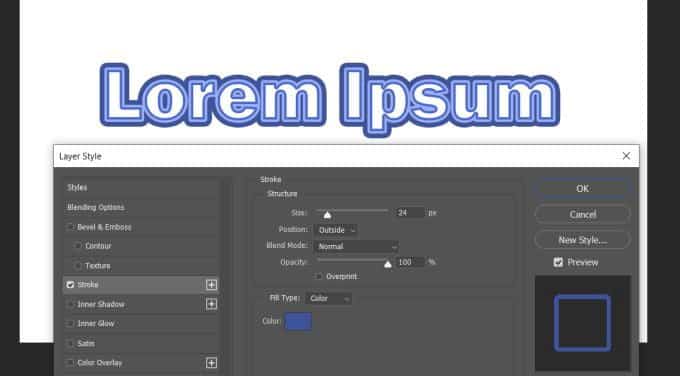
Usa capas de texto para crear más efectos
Es posible que se haya dado cuenta del potencial que tiene poder utilizar varias capas para diseñar texto en Photoshop. Si desea cambiar algunos pero no todos los caracteres, puede hacerlo creando varias capas para que solo pueda cambiar algunas de ellas, pero el producto final con todas las capas combinadas parecerá que están unidas entre sí.
Por ejemplo, supongamos que desea deletrear algunas letras y completar otras. Para hacer esto, todo lo que tiene que hacer es crear una capa para el texto relleno, escribiendo los caracteres que desea rellenar. Luego duplica esta capa y conviértela en el contorno.
A continuación, deberá rasterizar el texto original rellenado. Haga esto haciendo clic derecho en la capa original y seleccionando Tipo rasterizar. Luego, puede seleccionar y eliminar las partes del texto relleno que no desea. Entonces el texto seleccionado será visible.
Estas son solo algunas de las cosas que puede hacer con las funciones de texto de Photoshop. Experimente con capas y la opción Trazo para crear algo completamente único. Puedes ver Cómo restablecer la apariencia de Adobe Photoshop a los valores predeterminados.